อนุญาตหรือยกเลิกการอนุญาตคอมพิวเตอร์สำหรับสินค้าที่ซื้อด้วย Apple ID
เรียนรู้วิธีอนุญาตให้คอมพิวเตอร์เล่นสินค้าที่ซื้อด้วย Apple ID, ยกเลิกการอนุญาตคอมพิวเตอร์ให้เข้าถึงสินค้าที่ซื้อด้วย Apple ID และตรวจสอบจำนวนคอมพิวเตอร์ที่ได้รับอนุญาตที่คุณมี
ข้อควรทราบเกี่ยวกับการอนุญาตคอมพิวเตอร์
วิธีอนุญาตหรือยกเลิกการอนุญาต Mac
วิธีอนุญาตหรือยกเลิกการอนุญาต Windows PC
ข้อควรทราบเกี่ยวกับการอนุญาตคอมพิวเตอร์
คุณสามารถอนุญาตให้คอมพิวเตอร์เล่นสินค้าที่ซื้อด้วย Apple ID ได้ครั้งละไม่เกินห้าเครื่อง
คอมพิวเตอร์แต่ละเครื่องที่คุณอนุญาตจะนับเป็นการอนุญาตเพียงครั้งเดียว แม้ว่าคุณจะอนุญาตคอมพิวเตอร์เครื่องเดียวกันหลายครั้งก็ตาม
หากคุณมีคอมพิวเตอร์ที่ได้รับอนุญาตห้าเครื่องและต้องการอนุญาตคอมพิวเตอร์เครื่องใหม่ คุณต้องยกเลิกการอนุญาตคอมพิวเตอร์เครื่องใดเครื่องหนึ่งก่อน
คุณจะอนุญาตคอมพิวเตอร์ได้เฉพาะเครื่องที่คุณเข้าถึงได้เท่านั้น คุณไม่สามารถอนุญาตคอมพิวเตอร์โดยใช้คอมพิวเตอร์เครื่องอื่นหรือ iPhone หรือ iPad ได้
เมื่อคุณอนุญาตคอมพิวเตอร์ในแอป Apple แล้ว คุณจะสามารถเข้าถึงสินค้าที่ซื้อด้วย Apple ID ทั้งหมดได้ในแอป Apple อื่น
หลังจากที่คุณอนุญาตคอมพิวเตอร์แล้ว คอมพิวเตอร์จะเชื่อมโยงกับ Apple ID สำหรับซื้อสินค้า อุปกรณ์อื่นๆ อย่าง iPhone และ iPad ไม่นับรวมอยู่ในจำนวนที่จำกัดของคอมพิวเตอร์ที่ได้รับอนุญาต แต่อุปกรณ์เหล่านี้เชื่อมโยงกับ Apple ID สำหรับซื้อสินค้า ดูวิธีดูอุปกรณ์ที่เชื่อมโยง
วิธีอนุญาตหรือยกเลิกการอนุญาต Mac
เปิดแอป Apple Music หรือแอป Apple TV เลือกบัญชีในแถบเมนู และตรวจสอบให้แน่ใจว่าได้ลงชื่อเข้าใช้ด้วย Apple ID ของคุณ
ในเมนูบัญชี เลือกการอนุญาต > อนุญาตคอมพิวเตอร์เครื่องนี้หรือยกเลิกการอนุญาตคอมพิวเตอร์เครื่องนี้
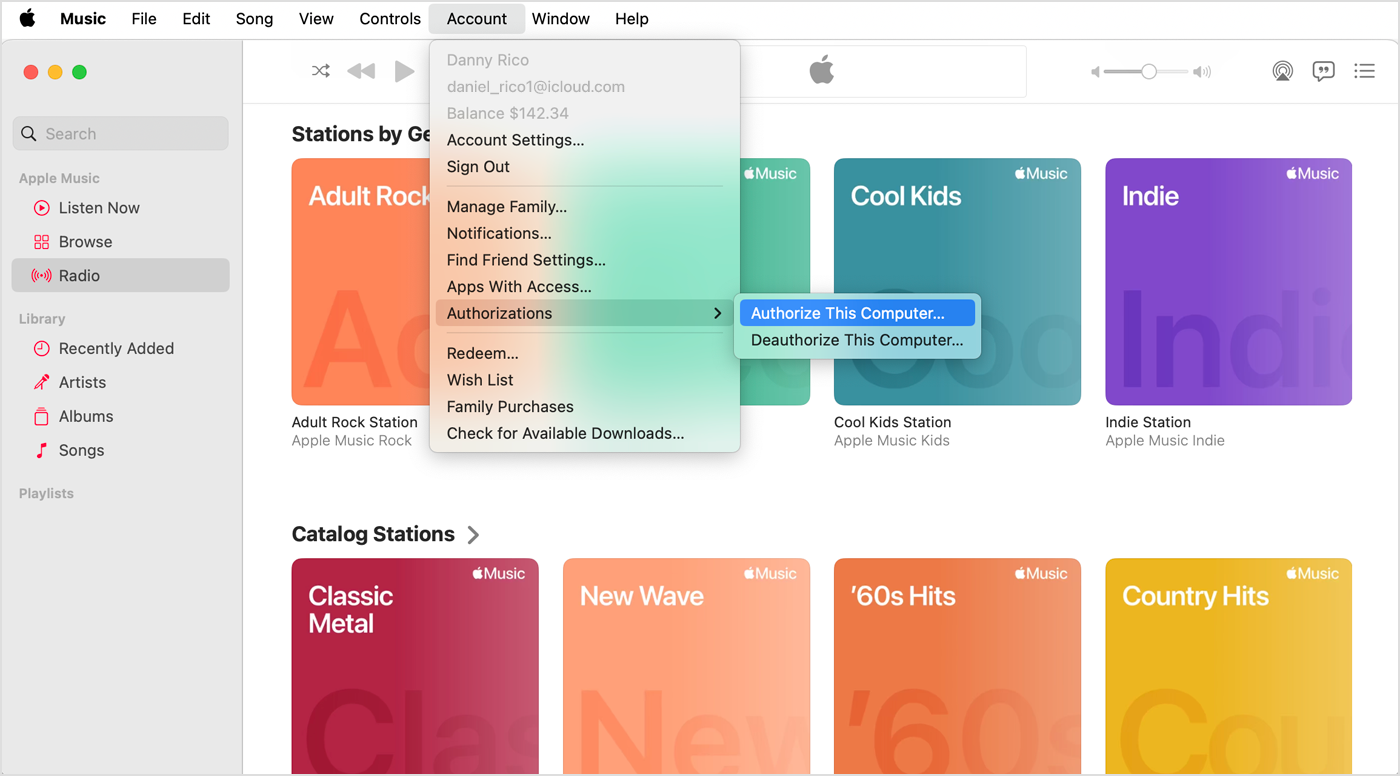
ลงชื่อเข้าใช้ด้วย Apple ID และรหัสผ่านของคุณ หากคุณลืม Apple ID ของคุณ
คลิกอนุญาตหรือยกเลิกการอนุญาต
ดูจำนวนคอมพิวเตอร์ที่ได้รับอนุญาต
เปิดแอป Apple Music หรือแอป Apple TV
ในแถบเมนู เลือกบัญชี > การตั้งค่าบัญชี
ลงชื่อเข้าใช้ด้วย Apple ID และรหัสผ่านของคุณ หากคุณลืม Apple ID ของคุณ
ดูจำนวนคอมพิวเตอร์ที่ได้รับอนุญาตข้างคำว่าการอนุญาตคอมพิวเตอร์จากบริเวณด้านบนสุดของหน้าข้อมูลบัญชี
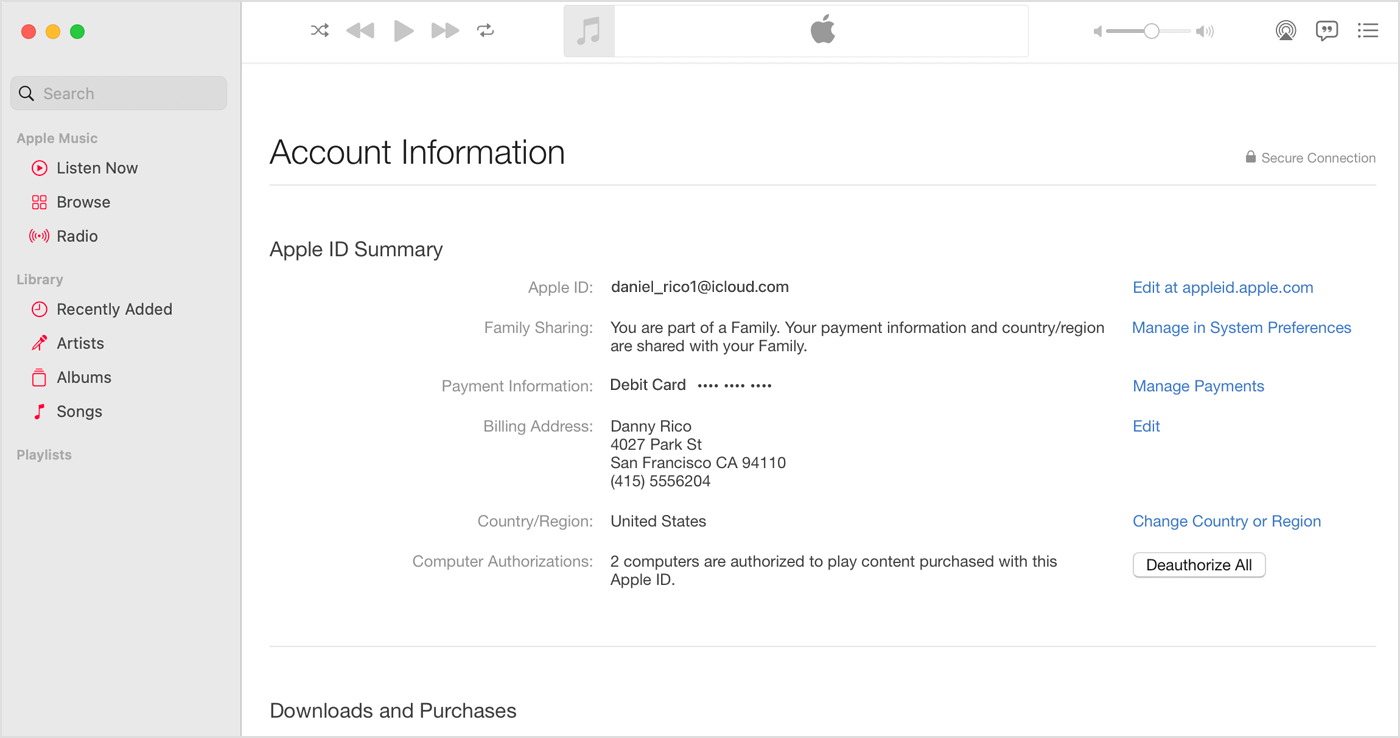
หากต้องการยกเลิกการอนุญาตคอมพิวเตอร์ที่คุณไม่มีสิทธิ์เข้าถึง
หากต้องการยกเลิกการอนุญาตคอมพิวเตอร์ที่คุณไม่มีสิทธิ์เข้าถึง คุณต้องยกเลิกการอนุญาตคอมพิวเตอร์ทุกเครื่อง จากนั้นอนุญาตคอมพิวเตอร์แต่ละเครื่องที่คุณมีอีกครั้ง คุณจะยกเลิกการอนุญาตคอมพิวเตอร์ทุกเครื่องได้เพียงปีละครั้ง
เปิดแอป Apple Music หรือแอป Apple TV
เลือกบัญชี > การตั้งค่าบัญชี
ลงชื่อเข้าใช้ด้วย Apple ID และรหัสผ่านของคุณ หากคุณลืม Apple ID ของคุณ
ที่ด้านบนของหน้าข้อมูลบัญชี ให้คลิกยกเลิกการอนุญาตทั้งหมดที่อยู่ถัดจากการอนุญาตคอมพิวเตอร์
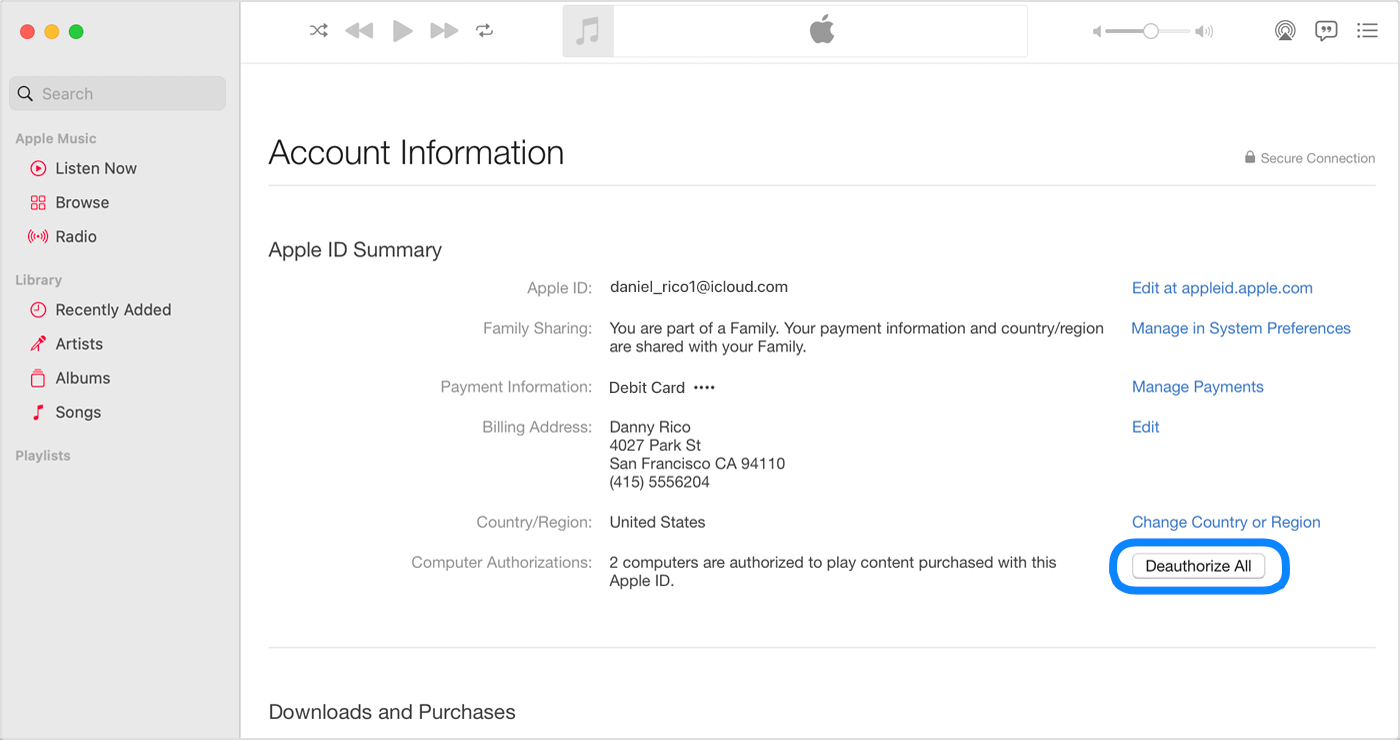
วิธีอนุญาตหรือยกเลิกการอนุญาต Windows PC
บน Windows PC ให้เปิดแอป Apple Music หรือแอป Apple TV
คลิกชื่อของคุณที่ด้านล่างของแถบด้านข้าง คุณอาจต้องลงชื่อเข้าใช้ด้วย Apple ID ของคุณก่อน
คลิกอนุญาตเครื่องหรือยกเลิกการอนุญาตเครื่อง
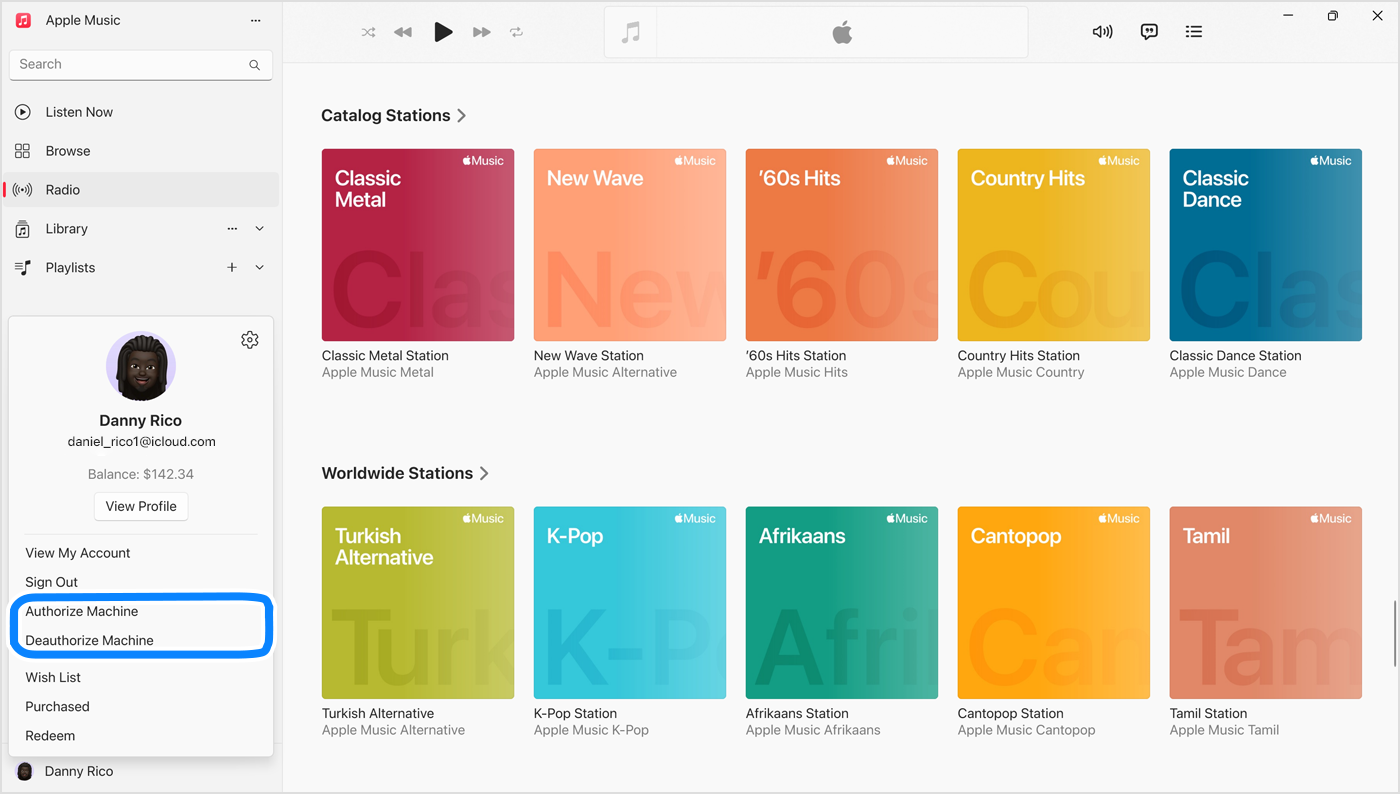
ลงชื่อเข้าใช้ด้วย Apple ID และรหัสผ่านของคุณ หากคุณลืม Apple ID ของคุณ
คลิกอนุญาตหรือยกเลิกการอนุญาต
ดูจำนวนคอมพิวเตอร์ที่ได้รับอนุญาต
บน Windows PC ให้เปิดแอป Apple Music หรือแอป Apple TV
คลิกชื่อของคุณที่ด้านล่างของแถบด้านข้าง จากนั้นคลิกดูบัญชีของฉัน คุณอาจต้องลงชื่อเข้าใช้ด้วย Apple ID ของคุณก่อน
ดูจำนวนคอมพิวเตอร์ที่ได้รับอนุญาตข้างคำว่าการอนุญาตคอมพิวเตอร์จากบริเวณด้านบนสุดของหน้าข้อมูลบัญชี
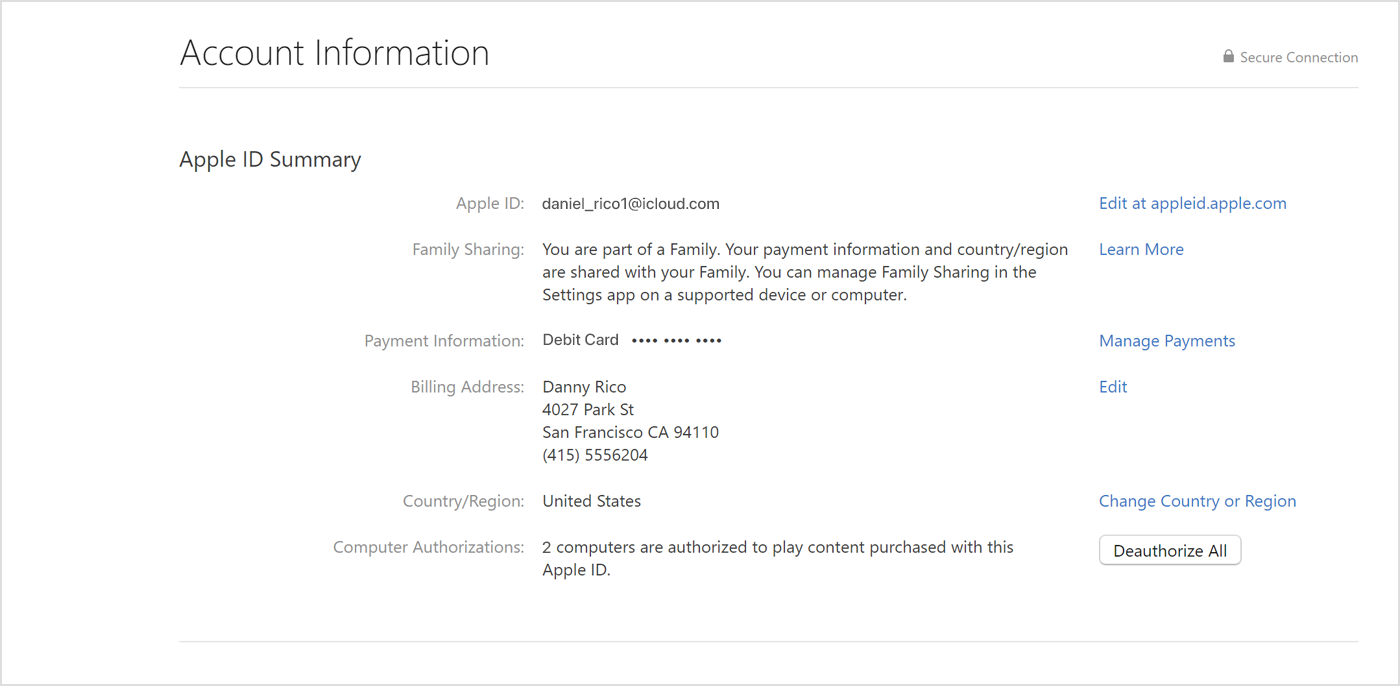
หากต้องการยกเลิกการอนุญาตคอมพิวเตอร์ที่คุณไม่มีสิทธิ์เข้าถึง
หากต้องการยกเลิกการอนุญาตคอมพิวเตอร์ที่คุณไม่มีสิทธิ์เข้าถึง คุณต้องยกเลิกการอนุญาตคอมพิวเตอร์ทุกเครื่อง จากนั้นอนุญาตคอมพิวเตอร์แต่ละเครื่องที่คุณมีอีกครั้ง คุณจะยกเลิกการอนุญาตคอมพิวเตอร์ทุกเครื่องได้เพียงปีละครั้ง
บน Windows PC ให้เปิดแอป Apple Music หรือแอป Apple TV
คลิกชื่อของคุณที่ด้านล่างของแถบด้านข้าง จากนั้นคลิกดูบัญชีของฉัน คุณอาจต้องลงชื่อเข้าใช้ด้วย Apple ID ของคุณก่อน
ที่ด้านบนของหน้าข้อมูลบัญชี ให้คลิกยกเลิกการอนุญาตทั้งหมดที่อยู่ถัดจากการอนุญาตคอมพิวเตอร์
ความพร้อมให้บริการและคุณสมบัติของ Store อาจแตกต่างกันไปตามประเทศหรือภูมิภาค
การให้ข้อมูลเกี่ยวกับผลิตภัณฑ์ที่ไม่ได้ผลิตโดย Apple หรือเว็บไซต์อิสระที่ Apple ไม่ได้ควบคุมหรือทดสอบไม่ถือเป็นการแนะนำหรือการรับรองใดๆ Apple จะไม่รับผิดชอบในส่วนที่เกี่ยวข้องกับการเลือก ประสิทธิภาพการทำงาน หรือการใช้งานเว็บไซต์หรือผลิตภัณฑ์ของบริษัทอื่น Apple ไม่รับรองความถูกต้องหรือความน่าเชื่อถือของเว็บไซต์ของบริษัทอื่น โปรดติดต่อผู้จำหน่ายหากต้องการข้อมูลเพิ่มเติม
